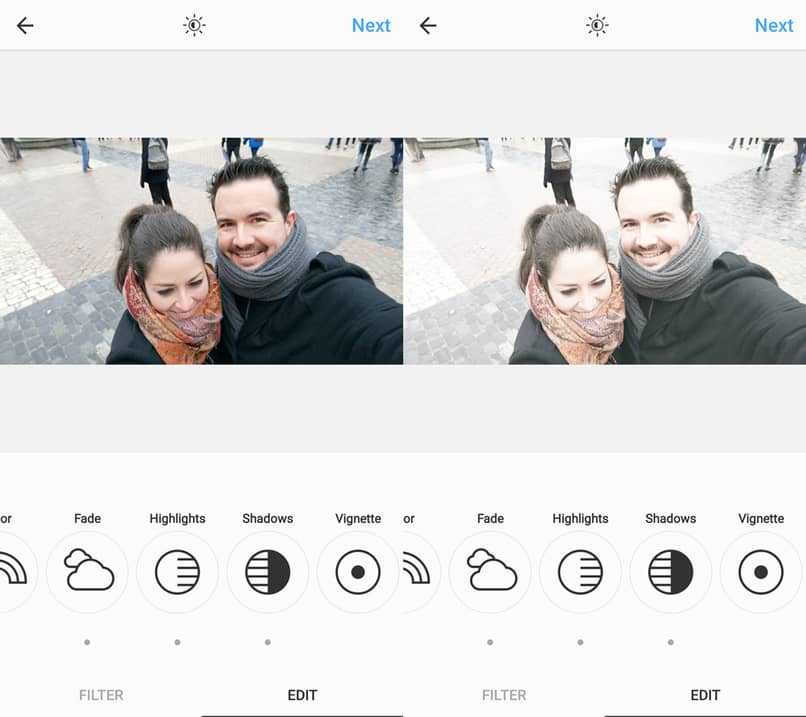
Kohteeseen terävöittää kuvaa se näyttää houkuttelevammalta ja esteettisemmältä, joten sopivan työkalun käyttäminen tämän näkökohdan parantamiseksi julkaistavissa valokuvissa on välttämätöntä.
Tällä tavoin monet käytettävissä olevista vaihtoehdoista terävöittää kuvia Ne antavat käyttäjän suorittaa manuaalisen version, jotta hän voi tarkistaa ja parantaa tarpeellisiksi katsomiaan näkökohtia. Samoin heillä on myös mahdollisuus parantaa kuvan terävyyttä automaattisesti.
Joten sen määrittäminen, kuinka paljon terävyyttä valokuvaan tai kuvaan lisätään, riippuu erityisesti jokaisesta käyttäjästä. Tällä tavalla näytämme sinulle menetelmät, joita voit käyttää parantamaan tai terävöittää valokuvaa tai kuvaa.
Valokuvan tai kuvan parantaminen tai terävöittäminen Photoshopilla
Photoshop on yksi tällaisten ohjelmien tunnetuimmista kuvankäsittelyohjelmista koko markkinoilla. Joten kun otetaan huomioon monipuoliset muokkaustyökalut, ei ole yllättävää, että suosittelemme sinua parantaa kuvan tai kuvan laatua ja terävyyttä.
Tätä varten sinun on avattava haluamasi kuva alustalla terävöittää ja napsauta hiiren kakkospainikkeella vaihtoehtoa kaksoiskerrosvaihtoehto. Seuraava askel on tarkentaa kuva tai valokuva valitsemalla vaihtoehdot Suodata, Tarkenna ja lopuksi ’Terävä peite’ ja sijoittamalla seuraavat tiedot: määrä = 10%, säde = 1000 ja kynnys = 0.
Samoin seuraava askel kuvan tai kuvan terävyyden parantamiseksi on pelata sen peittämättömyydellä. Tämä riippuu paljon kuvasta, johon haluat lisätä terävyyttä, joten tämän osan määrä riippuu sinusta.
Tällä tavalla saat terävöittää kuvaa tai valokuvaa helposti Photoshop-ohjelman kautta.
Kuinka terävöittää kuvaa tai kuvaa Instagramissa
Instagram ei ole vain yksi käytetyimmistä ja monipuolisimmista sosiaalisista verkostoista maailmassa. Mutta se on yksi parhaista vaihtoehdoista parantaa ja terävöittää valokuvaa tai kuvaa.
Saada haltuunsa lisää terävyyttä kuviin Instagramin avulla, mutta julkaisematta niitä paras vaihtoehto on käyttää sosiaalisen verkoston alustaa ilman Internet-yhteyttä. Jotta voit tallentaa Instagram-valokuvia ja että niitä ei ladata profiiliin.
Tällä tavalla sinun tulisi sallia vain Instagram pääsy gallerian valokuviin ja videoihin, jotta voit muokata niitä alustalla. Tämän jälkeen sinun on ladattava valokuva, johon haluat terävöittää Instagram postina. Valitse sitten tämän uuden ikkunan alaosassa Muokkaa-vaihtoehto päästäksesi Instagram-valokuvien muokkaustyökaluihin.
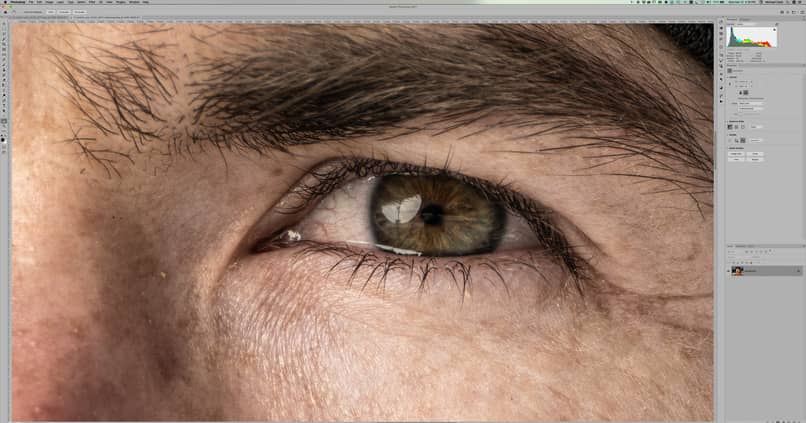
Lopuksi sinun täytyy vain etsiä näiden välillä ”Terävyys” -vaihtoehto ja lisää sitä haluamallasi tavalla. Voit myös käyttää muita muokkaustyökaluja, jos haluat antaa valokuviesi terävyyden paremman laadun.
Sivustot valokuvan tai kuvan parantamiseksi tai terävöittämiseksi
Yksi parhaista valokuvien muokkaustyökaluista, joita voit käyttää selaimestasi, on Deep Image -sivusto. Tämän palvelimen avulla käyttäjät voivat terävöittää JPG- ja PNG-muotoisia valokuvia automaattisesti. Vaihtoehto, joka tekee siitä hyvän vaihtoehdon parantaa valokuvien terävyyttä helposti.
Toisaalta voit käyttää Photoshop-alustaa myös verkossa. No, vaikka mainitsimme jo tämän ohjelman, sinun pitäisi tietää, että sinulla on mahdollisuus muokata valokuvia Photoshopissa lataamatta ohjelmaa. Joten voit käyttää yhtä parhaista alustoista lisää terävyyttä kuvaan ilmaiseksi.
Samoin Image Upscaler -sivusto on toinen käytettävissäsi oleva vaihtoehto teroita kuvia ja valokuvia tehokkaasti Ja yksinkertainen. Tämä palvelin korjaa valokuvaa automaattisesti parantamalla yksityiskohtia ja lisäämällä tarvittaessa väriä ja laatua.